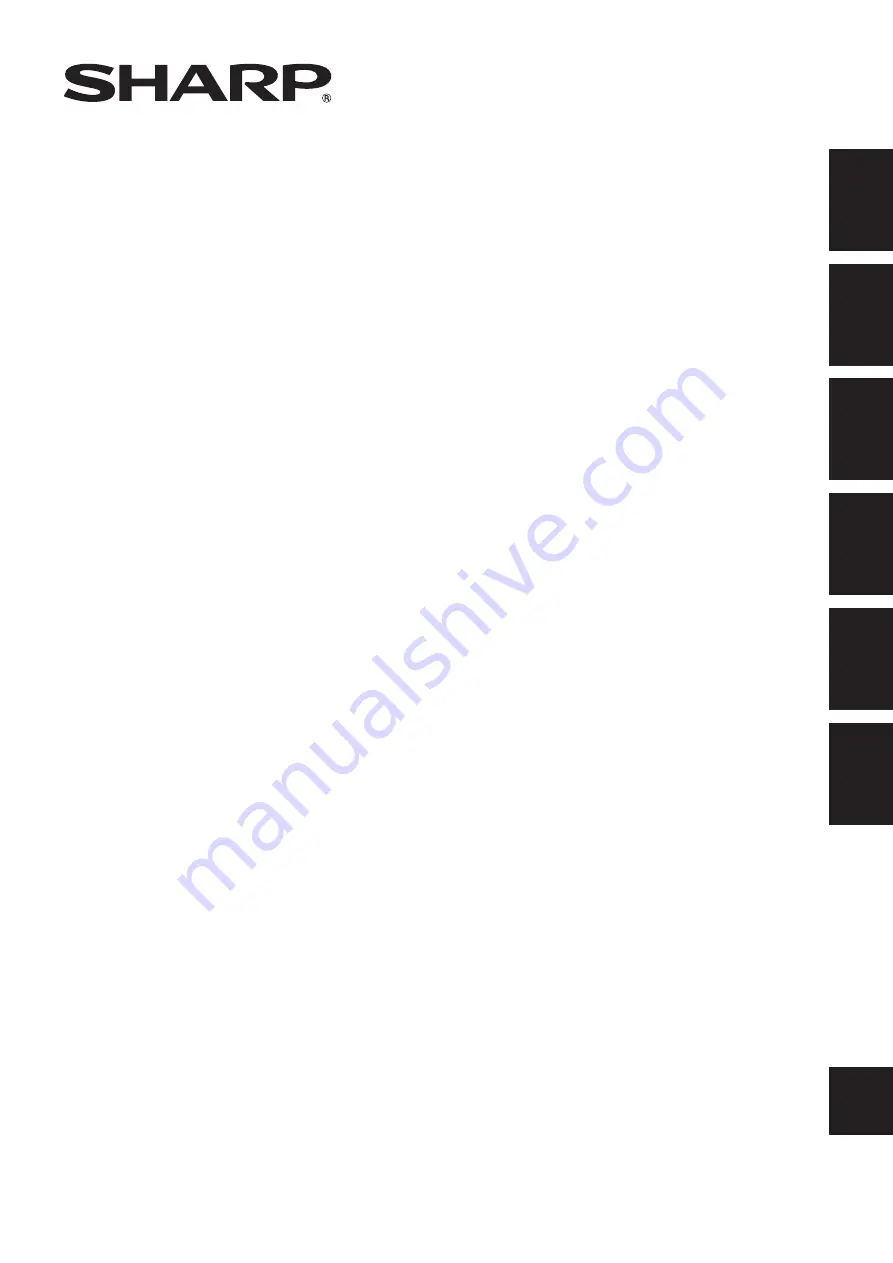
FP-J80E
FP-J80EV
FP-J80EP
FP-J80L
FP-J80Y
FP-J80TA
Intellectual property rights for
this product
AIR PURIFIER
WIRELESS LAN GUIDE BOOK
PEMBERSIH UDARA
BUKU PANDUAN LAN
WAYARLES
空气净化器无线局域网指南
H
ƯỚ
NG D
Ẫ
N K
Ế
T N
Ố
I M
Ạ
NG
LAN KHÔNG DÂY CHO MÁY
L
Ọ
C KHÔNG KHÍ
BUKU PANDUAN LAN
NIRKABEL
PEMBERSIH UDARA
แบบเครือข่ายไร้สาย
เครื่
องฟอกอากาศ
ENGLISH
MALA
YSIA
中文
TI
Ế
NG VI
Ệ
T
INDONESIA
ภาษาไทย
Summary of Contents for FP-J80E
Page 90: ...MEMO ...
Page 91: ...MEMO ...

































